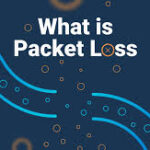Der Wunsch von Windows-Benutzern, die sich einen E-Mail-Client ähnlich wie Sparrow für OS X gewünscht haben, wurde nun mit Mailbird erfüllt, einem neuen E-Mail-Client für den Windows-Desktop.
Mailbird ist ein schneller, unkomplizierter Client, der grundlegende E-Mail-Funktionen bietet, ohne den ganzen Schnickschnack, den Power-User-Programme wie Outlook oder Thunderbird bieten können. Tatsächlich ist Mailbird so unkompliziert, dass die derzeit verfügbare Version nur ein einziges Benutzerkonto gleichzeitig unterstützt und dieses Konto muss ein Gmail- oder Google-Apps-Konto sein. Die Unterstützung für zusätzliche Dienste und mehrere Konten ist jedoch für die Zukunft geplant.
Die App ist am Montag in die öffentliche Betaphase eingetreten und steht derzeit als kostenloser Download zur Verfügung . Es ist nicht klar, wie lange Mailbird als Betaprodukt verfügbar sein wird, aber das Unternehmen hinter der App – ebenfalls Mailbird genannt – bietet bereits Vorbestellungen für Abonnements der Pro-Version an. Derzeit können Sie ein Jahr Mailbird Pro für 9 US-Dollar erwerben, wobei der reguläre Preis nach der Betaphase auf 12 US-Dollar steigen soll.
Mailbird wird nach der Betaphase auch als kostenlose, werbefinanzierte Version verfügbar sein. Ein Mailbird-Vertreter war zum Zeitpunkt des Schreibens nicht für einen Kommentar verfügbar, daher ist nicht klar, ob es außer der Entfernung von Werbung einen funktionalen Unterschied zwischen der kostenpflichtigen und der kostenlosen Version geben wird. Kostenlose (und Beta-)Benutzer erhalten außerdem automatisch eine Signatur „Gesendet von Mailbird“, die nicht entfernt werden kann.
Erste Schritte
Die Anmeldung bei Mailbird ist so einfach wie das Einrichten des Gmail-Zugriffs auf einem Mobilgerät. Sie geben einfach Ihren Namen, Ihre E-Mail-Adresse und Ihr Passwort ein, und dann beginnt Mailbird zu arbeiten – Sie müssen sich nicht mit Servereinstellungen, Ports oder anderen typischen technischen Details eines Desktop-Mail-Clients herumschlagen. Mailbird unterstützt die Zwei-Faktor-Authentifizierungsmethode von Google nicht, sodass jeder, der Googles zusätzliche Sicherheitsfunktion verwendet, anstelle seiner normalen Anmeldeinformationen ein appspezifisches Passwort verwenden muss.
Mailbird wird Sie außerdem bitten, die App mit Ihrem Facebook-Konto zu verbinden. Bei meinen Tests wurden dabei nur die Facebook-Profilbilder aller Ihrer Korrespondenten angezeigt. Im Vergleich dazu können Sie in Outlook 2013 auch Facebook-Statusaktualisierungen und aktuelle Aktivitäten Ihrer Freunde sehen.
Vor Ort unterwegs
Mailbird orientiert sich beim Design an Sparrow, das im vergangenen Juli von Google übernommen wurde , und präsentiert eine abgespeckte, einfache Benutzeroberfläche. In der oberen linken Ecke befindet sich ein Bleistiftsymbol zum Verfassen neuer E-Mails und rechts davon ein Suchsymbol. Wenn Sie oben links auf den Titel „Mailbird“ klicken, wird ein einfaches Menü angezeigt, in dem Sie die Optionen der App festlegen, eine Spickzettel mit Tastaturkürzeln finden, das Hilfemenü öffnen oder Feedback senden können.
Das Hauptfenster von Mailbird ist in drei Spalten unterteilt. Der äußerste linke Bereich dient zur Navigation mit Optionen zum Anzeigen Ihres Posteingangs, markierter Elemente, Entwürfe, gesendeter Elemente, des wichtigen Labels sowie Ihrer benutzerdefinierten Labels. Unten im Navigationsbereich können Sie auf das Apps-Menü von Mailbird zugreifen, über das wir später sprechen werden.
Das mittlere Feld enthält eine Liste Ihrer Nachrichten mit dem Facebook-Profilfoto des Absenders (sofern verfügbar), dem fettgedruckten Namen des Absenders und der Betreffzeile der Nachricht. Wenn Sie mit der Maus über das Profilfoto oder Symbol einer Person fahren, wird ein Schnellaktionsmenü mit Optionen zum Archivieren, Antworten, Weiterleiten, Als wichtig kennzeichnen, Markieren, Als ungelesen markieren, Als Spam markieren und Löschen angezeigt. Ein Doppelklick auf das Symbol eines Kontakts startet eine Suche nach allen Nachrichten dieser Person, eine sehr nette Geste.
Sie können in Mailbird auch eine Reihe von Gmail-Tastaturkürzeln verwenden, darunter die Tasten j und k zum Vor- und Zurückblättern in Ihrer Nachrichtenliste oder Strg + n zum Beginnen einer neuen Nachricht. Die Tastaturkürzel von Gmail werden jedoch nicht universell unterstützt. Sie können beispielsweise nicht g und dann i drücken , um zu Ihrem Posteingang zu gelangen. Um alle Tastaturkürzel von Mailbird anzuzeigen, tippen Sie auf die Fragezeichen-Taste oder klicken Sie auf das Hauptmenü.
Das größere Fenster rechts neben dem Listenbereich zeigt Ihre Nachrichten an, die Mailbird standardmäßig in einer Gmail-ähnlichen reduzierten Konversationsansicht anzeigt. Anders als bei Gmail wird die neueste Nachricht in Mailbird jedoch oben angezeigt, während frühere Nachrichten in separaten Abschnitten darunter zusammengefasst sind.
Wenn Sie eine neue Nachricht geöffnet haben, enthält die obere rechte Ecke der Nachricht Links zum Beantworten der E-Mail oder zum Anzeigen von Nachrichtendetails wie Absender, Empfänger usw. Außerdem gibt es oben rechts eine Schaltfläche, mit der Sie mit nur wenigen Klicks Nachrichtenbezeichnungen hinzufügen können.
Komponieren
Das Fenster zum Verfassen von Nachrichten von Mailbird behält den gleichen Schlichtheitsgedanken bei wie der Rest der App, abgesehen von der etwas kitschigen Airmail-Leiste oben im Fenster. Sie können Anhänge durch einfaches Ziehen und Ablegen oder durch Klicken auf das Anhangssymbol in der unteren linken Ecke hinzufügen. Die App unterstützt auch grundlegende Funktionen, die Sie von einem Rich-Text-E-Mail-Editor erwarten würden, wie das Hinzufügen von Links, das Ändern von Schrift- und Hintergrundfarben und das Anpassen der Schriftgröße. Mailbird unterstützt derzeit fünf Schriftarten: Arial, Calibri, Helvetica, Tahoma und Verdana.
Apps
Wenn Sie die Funktionalität von Mailbird über einen einfachen E-Mail-Client hinaus erweitern möchten, können Sie „Apps“ hinzufügen, um die Funktionalität zu erweitern. Einige dieser sogenannten Apps umfassen Kalender, Kontakte und Zugriff auf Google Drive. Der App-Bereich wird eines Tages möglicherweise auch Apps von Drittanbietern enthalten, aber für die Betaphase ist die App-Auswahl ziemlich dürftig und bietet zum jetzigen Zeitpunkt zwölf verschiedene Apps.
Die Apps von Mailbird sind, um es ganz offen zu sagen, ziemlich lahm. Sie sind größtenteils nichts weiter als einfache Webansichten. Calendar beispielsweise öffnet die webbasierte Version von Google Calendar und die Facebook-App zeigt – Sie ahnen es schon – die Website Facebook.com.
Übrigens scheint Mailbird in gewisser Weise Google Chrome zu integrieren. Als ich die Google Drive-App in Mailbird ausprobierte, wurde ich auf der Drive-Website darüber informiert, dass ich eine veraltete Version von Chrome verwende, und es wurde mir angeboten, meinen Browser zu aktualisieren. Auch die Sicherheits-Login-Warnmeldungen von Facebook informierten mich, dass ich Chrome verwende, als ich mich bei der Facebook-App von Mailbirds anmeldete.
Mehr lesen: KeePassXC-Test: Der benutzerfreundlichere kostenlose Offline-Passwort-Manager
Fazit
Mailbird hat in meinen Tests ziemlich gut abgeschnitten und war beim Abrufen von Nachrichten sehr schnell. Probleme gab es nur bei der Verwendung der App-Add-Ons. Mehrmals musste ich Mailbird neu starten, wenn eine App einfror, und einmal stürzte Mailbird von selbst ab, als ich in schneller Folge zwischen den Add-Ons wechselte.
Dennoch ist Mailbird im aktuellen Beta-Zustand kaum zu empfehlen. Obwohl die Software eine rosige Zukunft vor sich zu haben scheint, ist Mailbird aufgrund des spärlichen Service- und Kontosupports nur für Gmail-Benutzer mit einer einzigen E-Mail-Adresse verfügbar – ein großer Nachteil .
Aber auch jetzt bietet Mailbird ein schnelles, solides E-Mail-Erlebnis ohne viel Schnickschnack. Power-User könnten vom Mangel an Funktionen etwas enttäuscht sein, aber ich bin gespannt, wie die endgültige Version ausfällt.